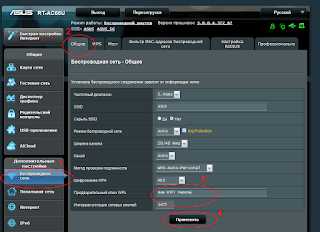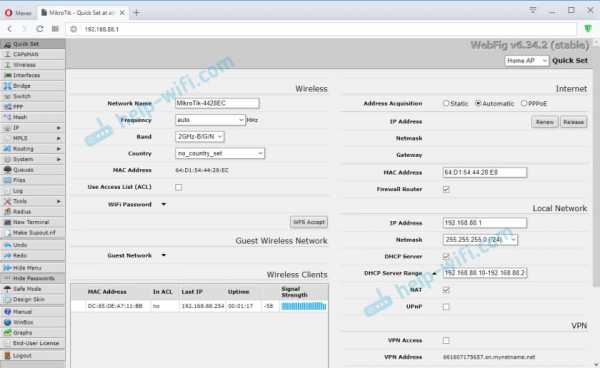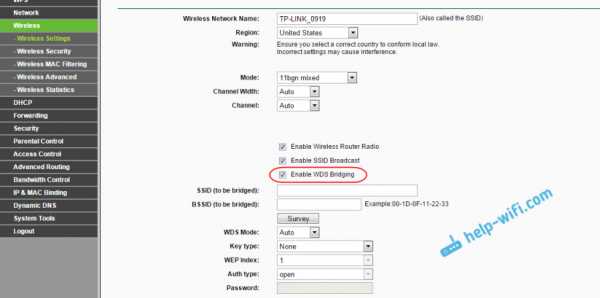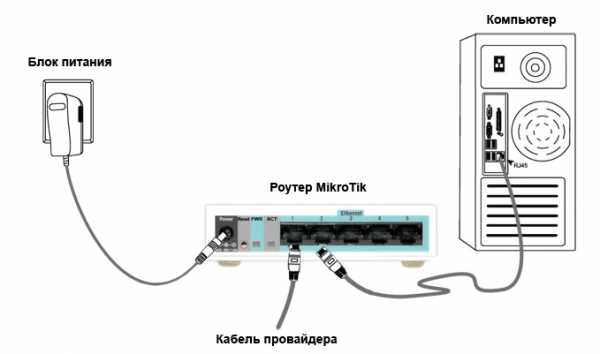Мы принимаем к оплате:
«Подарочный сертификат» от нашего Учебного Центра – это лучший подарок для тех, кто Вам дорог! Оплате обучение и подарите Вашим родным и близким обучение по любому из курсов!!!
«Сертификат на повторное обучение» дает возможность повторно пройти обучение в нашем Учебном Центре со скидкой 1000 рублей!
А также:
Как восстановить wifi на android
Не работает Вай Фай на телефоне
Наряду с мобильным Интернетом многие из нас активно используют Wi-Fi. Последний стабильнее и быстрее мобильного аналога, потому мы часто выбираем именно это подключение для серфинга в сети и мобильных игр. Но, пытаясь в очередной раз подключиться к точке доступа, мы можем обнаружить, что интернета на мобильном девайсе нет. Что же произошло? Ниже разберём, почему не работает подключение к Вай Фай на вашем телефоне, и как это можно исправить.
Если не работает Вай Фай на телефоне нужно проверить настройки сети
В некоторых случаях совсем неопытные пользователи случайно или намеренно отключают Wi-Fi на их смартфонах, а потом удивляются, почему на их гаджетах отсутствует Интернет.
Для проверки:
- Возьмите ваш телефон, и выполните свайп сверху вниз для открытия строки уведомлений.
- Проверьте, включён ли Wi-Fi, и подсвечен ли соответствующий значок.
- В качестве альтернативы вы можете открыть настройки телефона, тапнуть на раздел настроек Вай Фай, и включить его в случае, если он был отключён ранее.
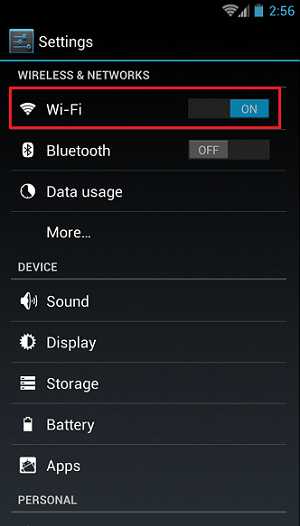 Включите Wi-Fi
Включите Wi-FiТакже проверьте, не активирован ли случайно режим «В самолёте» (Airplane Mode), блокирующий все сетевые подключения. При необходимости деактивируйте указанный режим.
 Отключите режим "В самолёте"
Отключите режим "В самолёте"Проанализируйте систему на наличие помех, если не работает Вай Фай
Если рядом с вашим роутером расположен холодильник, микроволновая печь и аналогичные приборы, они могут создавать существенные помехи при раздаче Wi-Fi. Убедитесь, что роутер расположен удачно (желательно в самом центре помещения), и ему не мешают перечисленные девайсы.
Убедитесь также, что большое количество расположенных рядом других роутеров не забивают ваш канал, по этой причине может не работать WI-FI. В анализе поможет программа Wi-Fi Analyzer.
Используйте программу "Wi-Fi Analyzer" для анализа сигнала вай-файРоутер должен быть подключен правильно
Убедитесь, что вы пытаетесь подключиться именно к вашей сети, а не соседской. Некоторые роутеры имеют настройки в которых по умолчанию прописано название сети уровня «TP_Link» и какой-либо номер. Если таких «TP_Link» рядом с вами много, можно перепутать сеть, и вместо своей попытаться подключиться к соседской. На нижней ( задней) стенке роутера обычно прописано название вашей сети по умолчанию. Убедитесь, что вы подключаетесь именно к ней.
Также дважды проверьте правильность введения пароля к сети. Убедитесь, что каждая буква набрана верно, и ошибок быть не может.
Это полезно знать: что делать, если не работает Интернет на телефоне.
Перезагрузите ваш роутер и телефон, если не стабильно работает Вай Фай
В некоторых случаях случайный сбой в работе роутера и самого гаджета могут стать причиной того, что не работает Вай Фай на мобильном устройстве. В таком случае рекомендуем перезагрузить ваш роутер, для чего просто отключите его на минуту, а затем включите обратно.
 Перезагрузите ваш роутер
Перезагрузите ваш роутерТакже перезагрузите ваш смартфон стандартным образом. Это поможет исправить отсутствие Wi-Fi на телефоне.
В случае Айфонов вы можете выполнить принудительную перезагрузку девайса.
Она выполняется следующим образом:
- Айфон X, 8 и 8 Plus – быстро нажмите и отпустите кнопку «Громкость вверх», затем кнопку «Громкость вниз», затем нажмите и удерживайте боковую кнопку пока вы не увидите логотип Эпл;
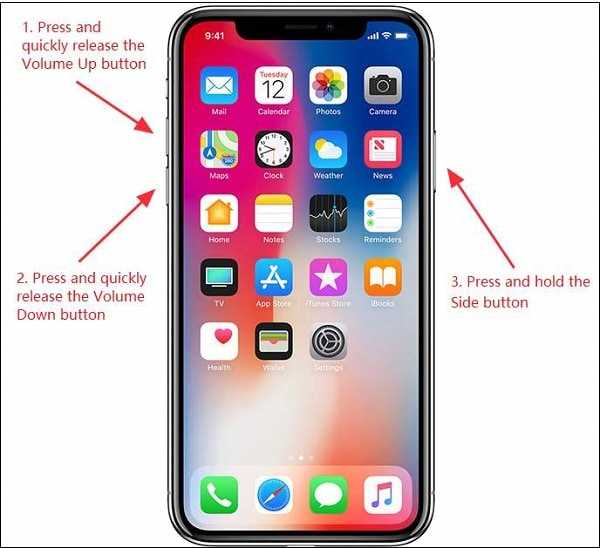 Сброс на айфоне X и 8
Сброс на айфоне X и 8 - Айфон 7 и 7 Plus – нажмите и одновременно удерживайте кнопку «Power» и «Громкость вниз» не менее 10-20 секунд, пока вы не увидите логотипа Эпл;
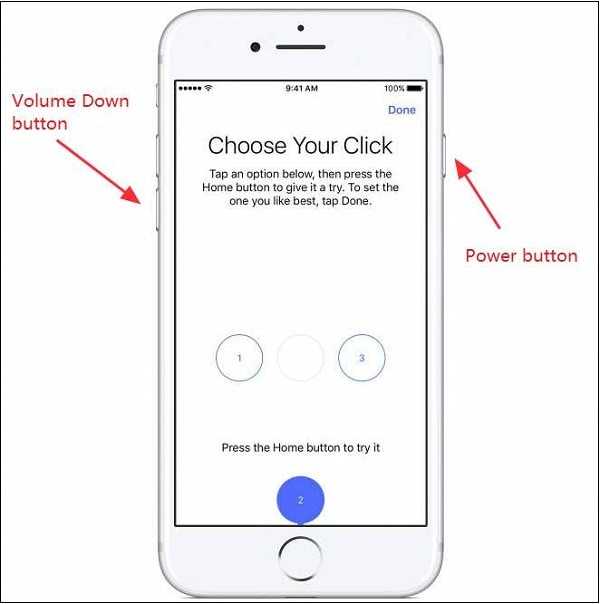 Сброс телефона на Айфон 7
Сброс телефона на Айфон 7 - Айфон 6 и ранее – нажмите одновременно кнопку «Power» или «Home» на 10-20 секунд до появления логотипа Эпл.
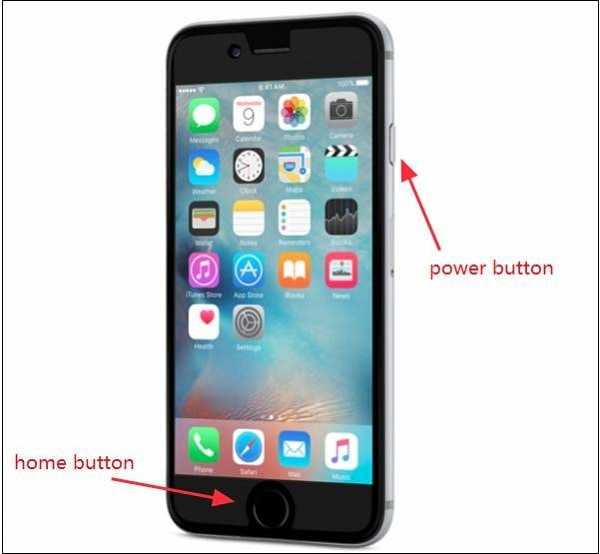 Сброс настроек на айфоне 6
Сброс настроек на айфоне 6
Переподключитесь к вашей Вай Фай сети
В некоторых случаях сбои в работе с сетью Wi-Fi можно устранить, переподключившись к данной сети. Перейдите в настройки вашего телефона, там найдите раздел Вай Фай, и тапните там на вашу сеть. Появится окошко, где среди доступных опций будет опция «Забыть сеть» (Forget this network).
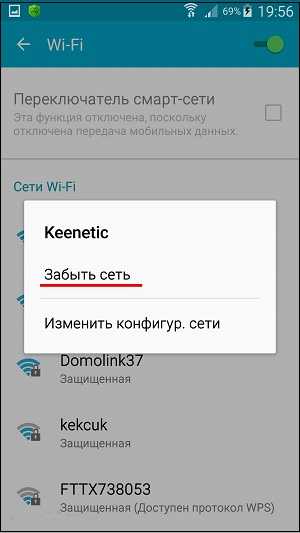 Нажмите на "Забыть сеть"
Нажмите на "Забыть сеть"«Забудьте» вашу сеть, а потом подключитесь к ней обратно, введя корректный пароль. Проблема с Вай Фай подключением к Интернету может быть устранена.
В случае Айфон вам будет необходимо перейти в его настройки, там выбрать «WLAN», тапнуть на вашей вай-фай сети и выбрать «Забыть сеть» (Forget This Network) - «Забыть» (Forget).
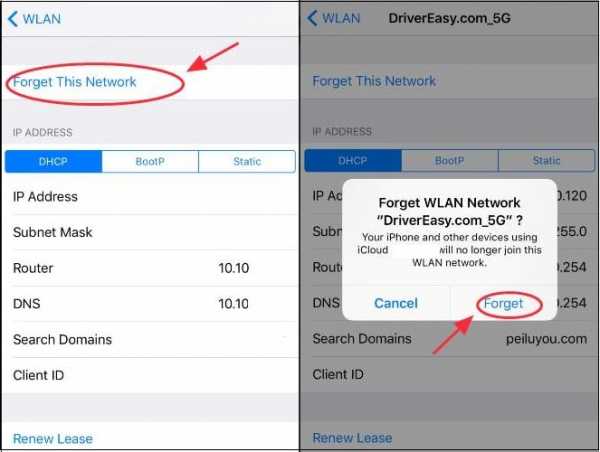 Нажмите на "Забыть"
Нажмите на "Забыть"Настройте время на вашем телефоне
В некоторых случаях некорректно установленные дата и время на телефоне могут вызывать сбой при подключении телефона к Wi-Fi. Перейдите в настройки телефона, выберите раздел «Дата и время» и при необходимости исправьте указанные показатели.
 Проверьте дату и время на своём телефоне
Проверьте дату и время на своём телефонеУбедитесь, что нет проблем у провайдера
Убедитесь, что другие девайсы нормально подключаются к вашей Вай Фай сети и на них есть Интернет. Если на других устройствах также имеются проблемы с Интернетом, то в этом может быть виноват ваш интернет-провайдер (ISP). Свяжитесь с ним и обсудите возникшую у вас проблему.
Сбросьте телефон к заводским настройкам, если не работает Вай Фай
Если ничего не помогает, сбросьте телефон к заводским настройкам. Помните, что при выполнении данной операции вы потеряете ваши файлы в памяти телефона, а также достигнутый прогресс в играх.
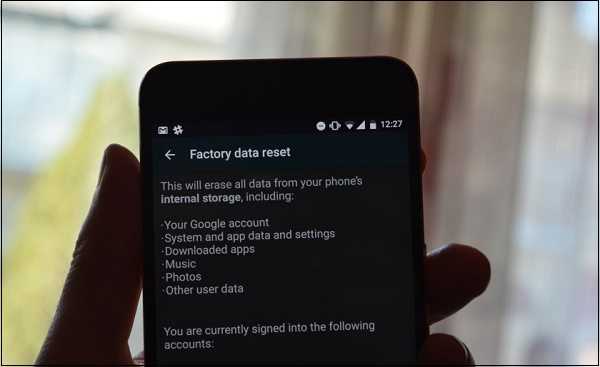 Сбросьте ваш телефон до заводских настроек
Сбросьте ваш телефон до заводских настроекДля выполнения сброса найдите в настройках вашего телефона опцию сброса до заводских настроек. К примеру, она может находится в разделе «Резервное копирование» под именем «Сброс данных».
После сброса всех настроек найдите вашу сеть Вай-Фай и попытайтесь подключиться к ней.
Удалите настройки сети (Айфон)
Хорошим решением проблемы того, что Wi-Fi не работает на смартфоне, в случае айфона является сброс настроек сети.
Перейдите по пути:
Настройки (Settings) – «Общие» (General) – «Сброс» (Reset)
Далее тапните на «Сброс сетевых настроек» и введите ваш код доступа (passcode). После этого настройки сети будут сброшены, и проблема с Wi-Fi интернетом может быть ликвидирована.
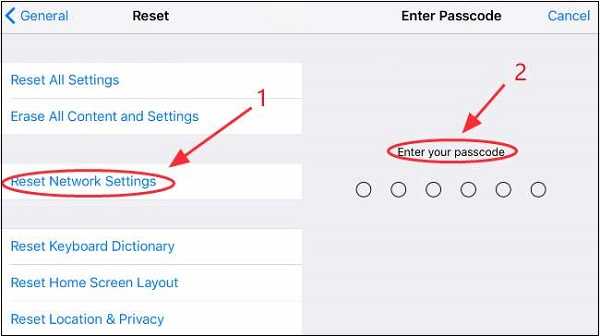 Сбросьте сетевые настройки на гаджете
Сбросьте сетевые настройки на гаджетеМодифицируйте настройки ДНС на Айфоне
В некоторых случаях модификация настроек серверов ДНС может помочь исправить проблему с наличием Интернета.
Перейдите в Настройки, затем выберите «WLAN». Тапните на имени вашей Wi-Fi сети, и вы увидите детальную информацию о ней. Затем нажмите на «DNS», чтобы ввести адреса.
| Первичный адрес: | Вторичный адрес: |
|---|---|
| 8.8.8.8 | Адрес вашего оригинального ДНС |
Не забудьте о запятой после первого адреса.
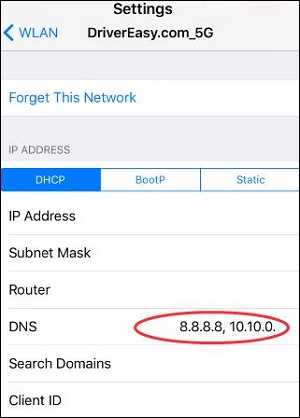 Введите указанные данные ДНС и не забудьте о запятой
Введите указанные данные ДНС и не забудьте о запятойПосле совершения указанных настроек попробуйте подключиться к вашему Вай-Фай.
Рекомендуем к прочтению: 15 способов усилить сигнал Wi-Fi на ноутбуке.
Включите WLAN Assist на вашем телефоне
«WLAN Assist» (или «WiFi Assist») – это новая функция, реализованная в iOS 9. Благодаря данной функции вы остаётесь подключенными к Интернету даже при наличии слабого соединения, или когда ваш Вай Фай внезапно пропадает, а потом восстанавливается. По умолчанию Wi-Fi Assist включён.
Если же он выключен, вам необходимо перейти по пути:
«Настройки» (Settings) – «Сотовая связь» (Cellular) – «WLAN Assist» и передвинуть ползунок в состояние «On».
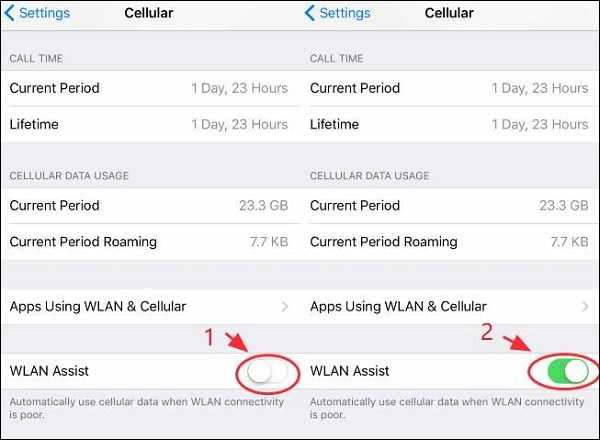 Активируйте опцию "WLAN Assist"
Активируйте опцию "WLAN Assist"Заключение
Выше мы детально разобрали популярный перечень причин того, почему не работает подключение Вай Фай на вашем мобильном телефоне, и как это исправить. Используйте перечисленные нами советы. Это позволит восстановить стабильную работу Wi-Fi на вашем девайсе.
Как сделать резервную копию WiFi на телефоне и планшете Android - Dr.Fone
Часть 1. Три метода резервного копирования настроек Android WiFi
Метод 1. Резервное копирование паролей Android WiFi в Google вручную
Многие телефоны и планшеты Android позволяют создавать резервные копии пароля Wi-Fi в службе Google. Просто следуйте простым инструкциям ниже. Тогда вы сможете сделать это сами.
Шаг 1. На телефоне или планшете Android нажмите «Настройки»> «Учетная запись».Найдите учетную запись Google и войдите в нее.
Шаг 2: Найдите резервную копию и выполните сброс. Установите флажок Создать резервную копию моих данных для резервного копирования паролей Wi-Fi, данных приложений и настроек на серверы Google.
Однако не все телефоны или планшеты Android позволяют это делать. В этом случае вам нужно обратиться за помощью к некоторым приложениям Android. Здесь я перечисляю лучших 2 приложений для резервного копирования по Wi-Fi для Android.
Метод 2 - Восстановление и резервное копирование WiFi Pass для резервного копирования паролей Android WiFi
WiFi Pass Recovery & Backup отображает все пароли Wi-Fi на вашем телефоне или планшете Android в алфавитном порядке.Он также может создать резервную копию списка в файле и сохранить его на карту памяти. Если вы забыли пароль от WiFi, вы можете восстановить его одним щелчком мыши! Кроме того, вы можете скопировать пароли от WiFi в буфер обмена, а затем вставить их в любой файл.
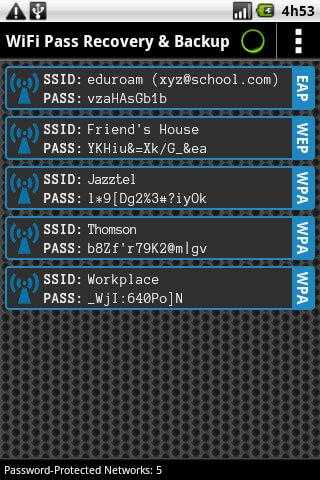
Метод 3 - резервное копирование вашего мобильного телефона для резервного копирования пароля Wi-Fi Android
Backup Your Mobile - это бесплатное универсальное Android-приложение для резервного копирования пароля Wi-Fi, контактов, сообщений, настроек, APNS, календарей, пользовательских приложений, истории браузера, закладок и многого другого.Резервная копия будет сохранена на SD-карте Android или в памяти телефона. Однако для резервного копирования паролей Wi-Fi вам необходимо рутировать свой телефон или планшет Android.
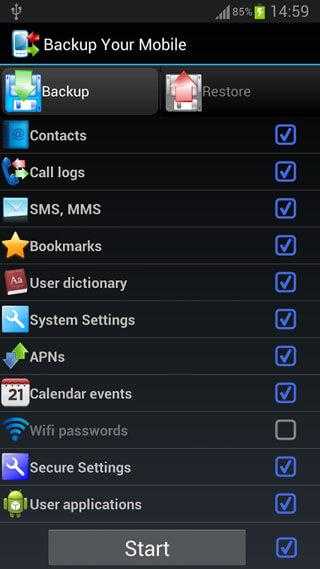
Вы также можете управлять бесплатными приложениями точки доступа с помощью TunesGo iOS Manager на ПК.
Теперь вы хорошо сохранили настройки Wi-Fi. Вы можете спросить:
- Как эффективно сделать резервную копию других данных на Android?
- Эти приложения очень полезны.Что, если я потеряю их, и они больше не будут доступны в Интернете?
Примечание: Некоторые полезные приложения могут нарушать интересы Google и поэтому могут быть запрещены в магазине Google Play.
Продолжайте читать, чтобы узнать, как исправить.
.Как восстановить пароль Wi-Fi на Android без рута
Как восстановить пароль Wi-Fi на Android без рута
Почти каждый пользователь Android в тот или иной момент забыл или потерял пароль, который их телефон использует для подключения к часто используемому Wi-Fi сигнал. Хотя потеря или забытие пароля не является чем-то необычным, это может иметь серьезные последствия для вашего ежемесячного счета за телефон. Подключение к беспроводному сигналу позволяет загружать большие объемы данных, которые в противном случае превысили бы ежемесячные лимиты данных вашего оператора и увеличили бы огромные сборы.
Получение сохраненного пароля Wi-Fi на Android
Этот простой и понятный процесс поможет вам найти сохраненные пароли Wi-Fi на вашем телефоне Android. Более того, для этого не требуется «рутировать» или «взламывать» телефон.
- Откройте ваш файловый менеджер в Android. Если у вас нет одного встроенного, есть ряд бесплатных и дешевых приложений, которые вы можете загрузить из Google Play. Root Explorer, OI File Manager и ES File Explorer - хорошие варианты, если они вам нужны.
- Перейдите в каталог / data / wifi / или / data / misc / wifi / , в зависимости от устройства.
- В / data / wifi / найдите и откройте файл с именем bcm_supp.conf. В / data / misc / wifi / найдите и откройте файл с именем wpa_suppliciant.conf.
- После выбора wpa_supplicant.conf вам будет предложено выбрать текстовый редактор, с помощью которого следует открыть файл. Если у вас нет встроенного в ваше устройство Android, существует ряд бесплатных приложений для текстовых редакторов, которые вы можете загрузить из Google Play.920 Text Editor - хороший, бесплатный редактор.
- После открытия файла вы сможете увидеть множество данных и паролей о различных сетях Wi-Fi, к которым вы ранее подключались. Найдите следующую последовательность кода, чтобы найти пароль для каждой сети Wi-Fi.
Просто найдите последовательность кода, содержащую имя сети Wi-Fi, пароль которой вы ищете.
сеть = {
ssid = "NETWORK_NAME_HERE"
psk = "PASSWORD_HERE"
key_mgmt = WPA-PSK
priority = 1
}
После того, как вы окажетесь в нужном файле, вы легко сможете найти сохраненные пароли Wi-Fi и сможете получить доступ к сети независимо от времени суток и не беспокоя своих коллег или друзей о пароле.Этот простой набор инструкций о том, как восстановить пароль Wi-Fi на Android без рута, окажется бесценным.
.Как просмотреть сохраненные пароли Wi-Fi на Android и iOS
Мне нравится работать в кафе, особенно в тех, где есть бесплатный Wi-Fi. Нет ничего лучше, чем работать с небольшим количеством белого шума вокруг и писать с чашкой горячего кофе рядом со мной. По этой причине я сохранил пароли Wi-Fi многих кафе в моем районе. Однако иногда вы идете в эти места не в одиночку, а в сопровождении друзей, которым также может понадобиться доступ к Wi-Fi. Если у вас с собой ноутбук, то не так сложно заставить его показывать пароли.Но на телефоне все не так просто. И шансы, что наши телефоны будут с нами, значительно больше, чем наши ноутбуки.

Спросить у бариста - всегда вариант, но зачем их беспокоить, если вы можете получить его с самого телефона. Кроме того, это полезный метод, потому что он может пригодиться во многих других ситуациях, когда вам отчаянно нужен пароль Wi-Fi сети, к которой вы ранее подключались по телефону.
Прежде чем мы начнем, важно прояснить, что этот процесс работает только на устройствах Android и iOS с рутированным и взломанным доступом соответственно (часть о том, что это не так просто на телефонах).
Невозможно получить пароли Wi-Fi без доступа администратора, поскольку эта информация хранится в системной папке устройства. Если вы еще не рутировали свой Android, вам следует проверить нашу коллекцию сообщений о рутировании Android и решить для себя. Для пользователей iOS - наша подборка по взлому. Да, мы такие платформенно-независимые.
Разобравшись с этим, давайте посмотрим, как мы можем получить пароли. Сначала мы увидим процесс для Android, а затем перейдем к устройствам iOS.
Получение паролей Wi-Fi на Android
Поскольку нам придется открывать системный файл на Android, мы не можем использовать традиционный файловый проводник, который предварительно установлен на устройстве. Мы будем использовать ES File Explorer для этой задачи. Мы уже видели руководство о том, как использовать ES File Explorer для просмотра и редактирования системных файлов на Android. Пожалуйста, посмотрите на него, если вы не знаете о процессе.
Теперь переместите папку (в корневую папку) в ES File Explorer, и вы увидите каталог с именем data .Перейдите в папку data / misc / wifi , и вы найдете файл с именем wpa_supplicant.conf. Нажмите на файл, чтобы открыть его, и убедитесь, что вы используете для этой задачи встроенную программу просмотра текста / HTML ES File Explorer.
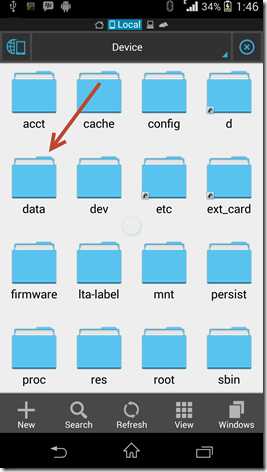
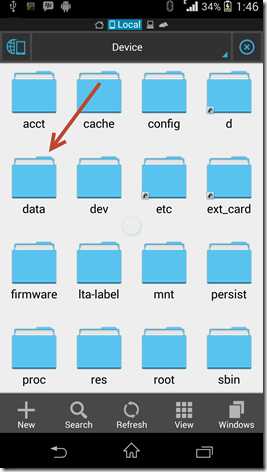
В этом файле вы должны увидеть сетевой SSID и их пароли рядом с ним. Теперь вы можете найти SSID (имя сети), записать пароль рядом с ним и закрыть файл.
Убедитесь, что вы не редактируете файл , иначе у вас могут возникнуть проблемы с подключением к Wi-Fi.В Play Store есть определенное количество приложений для этой задачи, но лучше использовать этот ручной метод для получения паролей, чем устанавливать эту хрень с рекламным ПО.
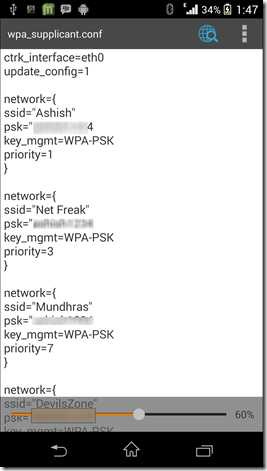
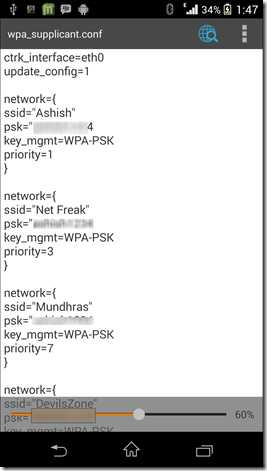
Давайте теперь посмотрим, как мы можем получить пароли на устройстве iOS.
Получение паролей Wi-Fi на iOS
Если вы взломали свое устройство, установите отличный твик под названием NetworkList из Cydia. После того, как вы установили твик, все, что вам нужно сделать, это перейти в настройки Wi-Fi вашего устройства, и вы увидите там новую кнопку с именем Network Passwords .В iOS 7 он будет отображаться как известных сетей. Просто нажмите на него, и вы сможете увидеть все пароли Wi-Fi, которые хранятся на вашем устройстве.
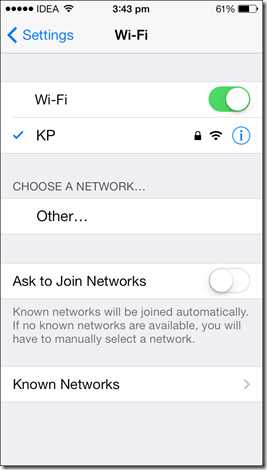
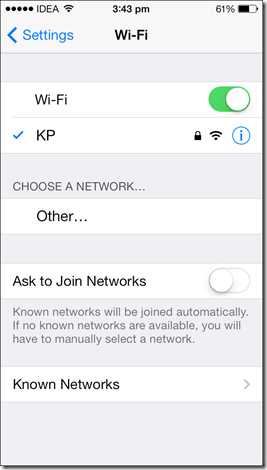
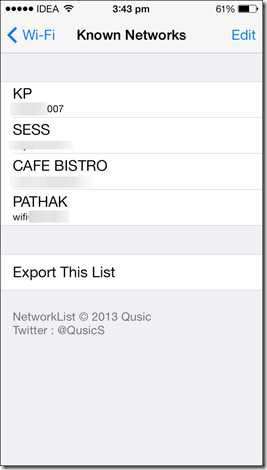
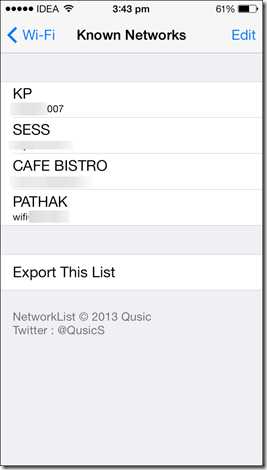
Список сетей очень простой и отображает только пароли. У вас даже нет разрешения на выбор и копирование в буфер обмена для отправки в виде текстового сообщения. Вам просто нужно использовать обычный метод ручки и бумаги и записать (или запомнить).
Предпочитаете смотреть видео? Здесь вы идете
Заключение
Вот как вы можете получить сохраненные пароли Wi-Fi на своих устройствах iOS и Android.Если вы знаете, как лучше выполнить задачу, не забудьте поделиться им с нами в комментариях.
Верхнее фото Кредит: liewcf
Приведенная выше статья может содержать партнерские ссылки, которые помогают поддерживать Guiding Tech. Однако это не влияет на нашу редакционную честность. Содержание остается объективным и достоверным.
Как восстановить сохраненный пароль WiFi на Android без рута
 Никогда не далеко от своих игрушек
Никогда не далеко от своих игрушек Часто вы будете попадать в ситуацию, когда вам нужно будет восстановить пароль Wi-Fi старой учетной записи, в которую вы ранее входили. Это можно сделать как на устройствах Android, так и на iOS, но единственный простой процесс сделать это - использовать рутированное устройство Android или взломанное устройство iOS. Ниже мы также перечисляем способ извлечения пароля WiFi на Android без рут-доступа!
Вот как вы можете этого добиться.
Как просмотреть сохраненный пароль WiFi на Android без рута
Теперь есть один уникальный способ увидеть пароль WiFi для сохраненной учетной записи, но вам понадобится телефон от Xiaomi, Huawei, LeEco или других производителей, который позволит вам поделиться паролем WiFi с QR-кодом. Функциональность должна быть встроена, иначе сторонним приложениям потребуется root-доступ для автоматического подъема вашего пароля.
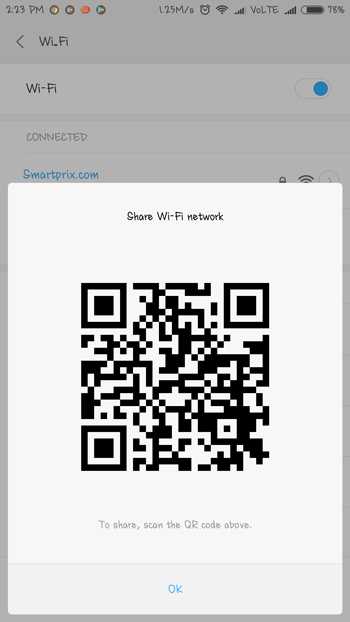
Теперь используйте любой другой телефон с любым приложением для чтения QR-кодов, например, сканером QR и штрих-кода.Теперь вы можете напрямую подключить второй телефон к сети Wi-Fi или нажать на кнопку «Поделиться» . Теперь поделитесь информацией с помощью любого приложения для обмена текстовыми сообщениями, и вы увидите свой пароль WiFi, указанный в двойных кавычках.
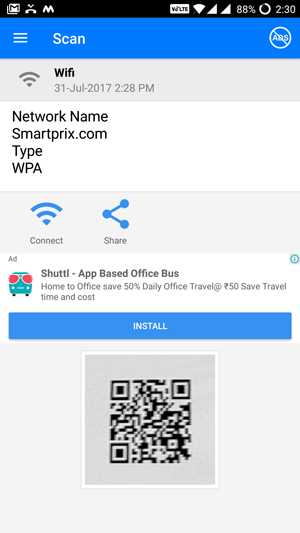
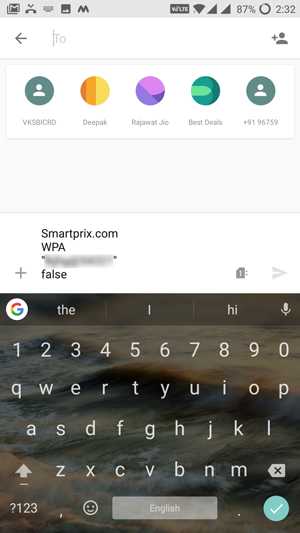
на Android [с рутом]
Независимо от того, используете ли вы ADB, стороннее приложение или проводник, вам понадобится устройство Android с рутированным доступом, так как пароли WiFi находятся в корневом каталоге. Если у вас есть права администратора, вы можете использовать следующие методы
Метод 1
На телефонах с root-доступом вы можете просто извлечь информацию из корневого файлового проводника.
Просто зайдите в проводник, например ES explorer >> посетите папку устройства (в противном случае она пуста) >> получите доступ к данным и вручную выполните поиск сетевого SSID и паролей в wpa_supplicant.conf.
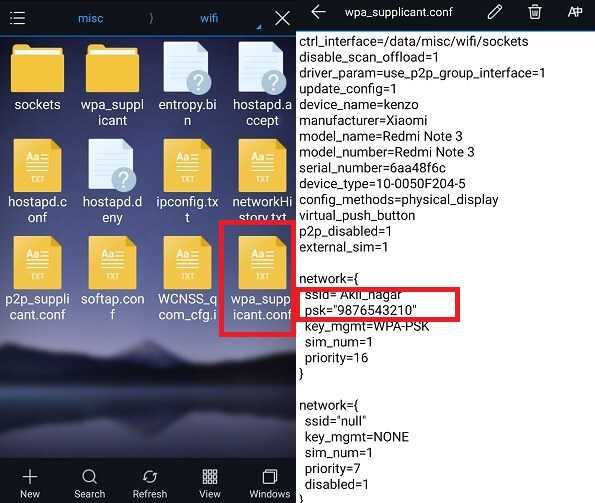 Изображение предоставлено: Bouncegeek
Изображение предоставлено: Bouncegeek Метод 2
Вы также можете загрузить такие приложения, как WiFi password show, и напрямую получить список сетей SSID, к которым вы когда-либо подключались, вместе с их паролями.
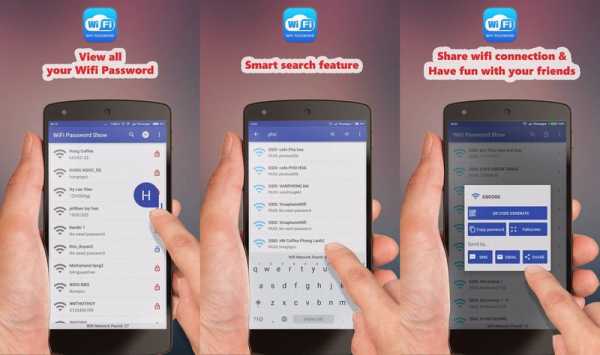
Метод 3
Помимо приложений, которые вы используете, Google также выполняет резервное копирование ваших паролей Wi-Fi.Если вы переходите на новый телефон, вы можете восстановить Google Backup, и он передаст ваш пароль Wi-Fi вместе с другими приложениями на ваш новый телефон.
Также читайте: Как получить MacBook Pro, как TouchBar, на Android
На устройствах iOS
Метод 1
Для iOS вам также потребуются взломанные устройства. Если он у вас уже есть, вы можете выполнить поиск по запросу «Просмотреть пароли Wi-Fi» в Cydia и проверить несколько настроек, таких как BetterWiFi, которые обнаруживают пароли, сохраненные на вашем устройстве iOS.
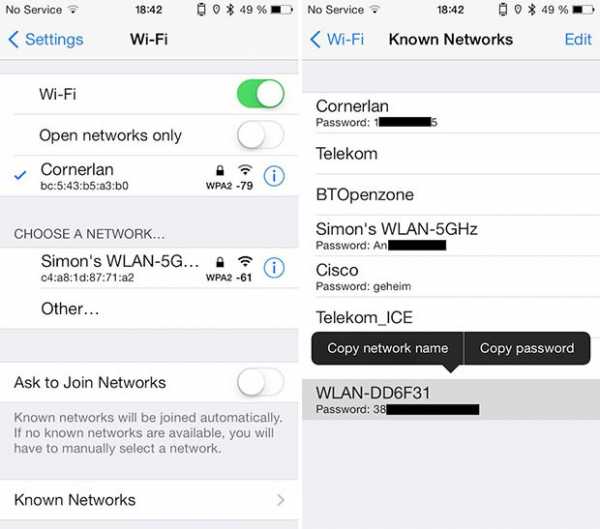 Источник изображения: iOS hacker
Источник изображения: iOS hacker Метод 2
Второй способ требует наличия Mac. Вы можете синхронизировать свои пароли Wi-Fi, включив Связку ключей iCloud. После того, как ваш пароль WiFi синхронизируется с iCloud Keychain, вы можете легко просмотреть его на своем Mac с помощью приложения Keychain Access в папке Utility.
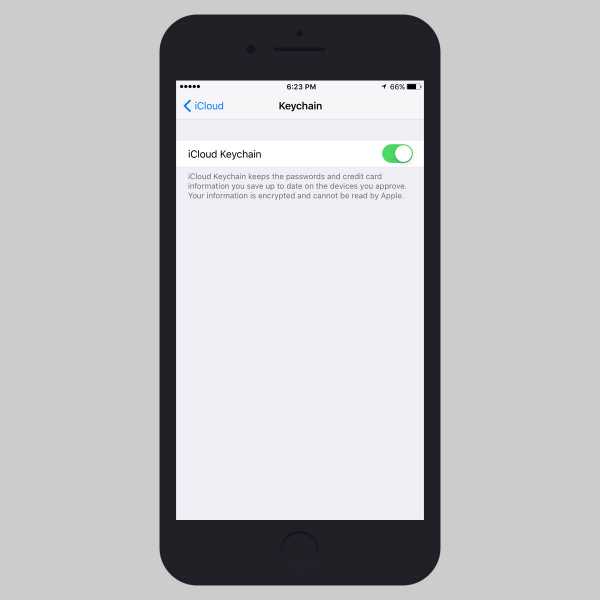
В приложении выберите Система на левой панели и выберите Пароли в разделе категории.
В списке сохраненных имен сетей Wi-Fi дважды щелкните учетную запись, пароль для которой нужно проверить.
Теперь установите флажок рядом с показом пароля и авторизуйтесь с вашим именем пользователя и паролем учетной записи администратора.
Также читайте: Освоение клавиатуры Google GBoard - советы, приемы и сочетания клавиш